高级显示设置不见了找到方法
发布时间:2025-04-27 文章来源:xp下载站 浏览: 7
| Windows系统是美国微软公司以图形用户界面为基础研发的操作系统,主要运用于计算机、智能手机等设备。有WindowsXP、windows7、windows8、windows10、windows11等系列,是全球应用最广泛的操作系统之一。 导读:(Win10系统下显示中的“高级显示设置”不见了怎么办?)相关电脑教程分享。 Win10系统下显示中的“高级显示设置”不见了怎么办?作为最新的windows系统,win10系统中加入了许多有利于我们用户使用和视觉的功能,色温调节就是其中一项。那么有的用户就要问了色温调节跟我们现在说的主题高级显示设置消失不见了有什么关系呢?关系大着呢,色温就是从高级显示设置中调节的,如果没有高级显示这个选项我们将无无法进入色温设置。那么 Win10系统下显示中的“高级显示设置”不见了怎么办呢?  1、同样在桌面上单击右键,选择【显示设置】; 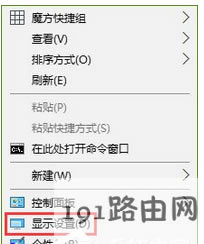 Win10系统下显示中的“高级显示设置”不见了的解决方法图一 2、在显示界面右侧点击【显示适配器属性】;  Win10系统下显示中的“高级显示设置”不见了的解决方法图二 3、点击颜色管理下的【颜色管理】选项;  Win10系统下显示中的“高级显示设置”不见了的解决方法图三 4、点击【下一步】;  Win10系统下显示中的“高级显示设置”不见了的解决方法图四 5、然后在弹出的界面点击【校准显示器】按钮即可打开  Win10系统下显示中的“高级显示设置”不见了的解决方法图五 总结:以上就死Win10系统下显示中的“高级显示设置”不见了的解决方法了,希望对大家有帮助。 |
相关文章
本类教程排行
系统热门教程
本热门系统总排行

